希沃白板如何制作动画 添加动画效果教程介绍
时间:2023-02-17 17:49 浏览:228 次
作为教师群体最喜欢的课件制作软件,用户可以在希沃白板中添加各种不同的效果,小编了解到很多用户在使用过程中不知道怎么制作动画,如果你还不知道具体的操作方法,就赶快来看看下面的教程吧!
操作步骤如下:
1、首先需要先进入到课件制作界面,用户可以根据自己的需要往课件中的图片与文本添加触发动画,选择想要添加动画的内容,小编以文本为例子,点击右上角的"动画"功能,选择其中"元素"选项,在"出现"中选择此文本合适的出现动画效果,并调节时间、延时、声音等内容,如下图所示:
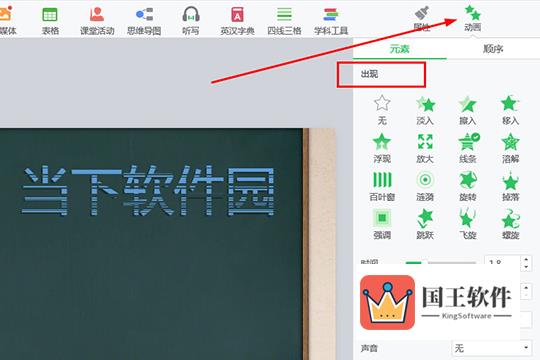
2、接着在"动作"中选择此文本在页面已出现后的动作效果,其中就包含闪烁、抖动、心跳、波浪等效果,通过调节强度等数值,根据自己的需要进行调整,如下图所示:
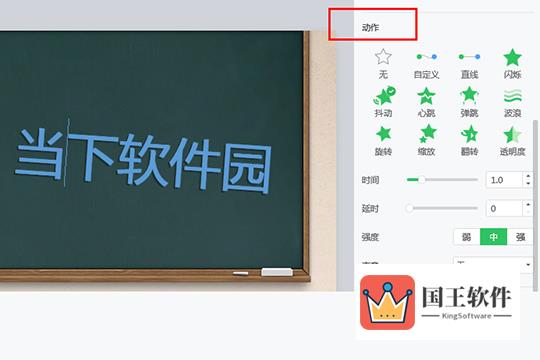
3、最后调节文本的"消失"动画,其中的动作效果与"出现"是差不多的,如下图所示:
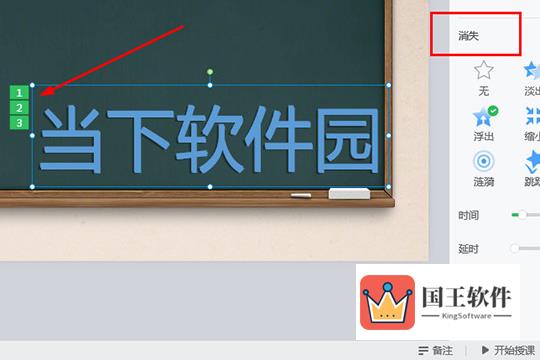
4、在元素中成功添加完动画后,你可以在"顺序"中预览已添加的触发动画效果,还可以调整触发源与触发时间,如果对此动画不满意,只需进行"修改动画"或"删除"操作即可,如下图所示:
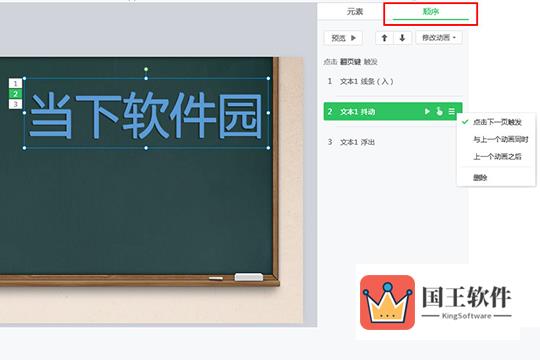
好啦,以上就是希沃白板如何制作动画的全部内容啦,只需要经过以上的操作,就能够帮助你轻松添加需要的动画效果,提高课堂的互动性。

